1、打开一篇word模板文档,然后把光标定位在要插入日期的地方。

2、单击“插入”菜单选项卡,在其工具栏中找到“日期和时间”按钮。
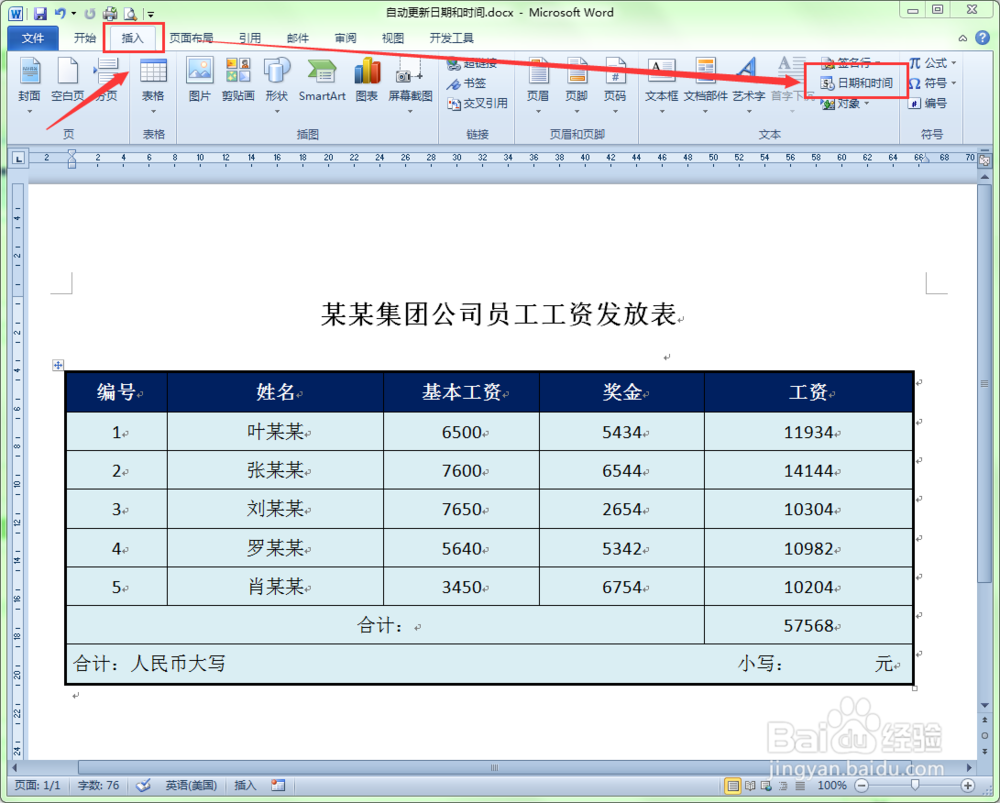
3、单击该按钮,弹出“日期和时间”对话框。在此对话框中的”语言(国家/地区)“处默认显示的是”英语(美国)“。单击此处的下拉列表,从中选择”中文(中国)“。
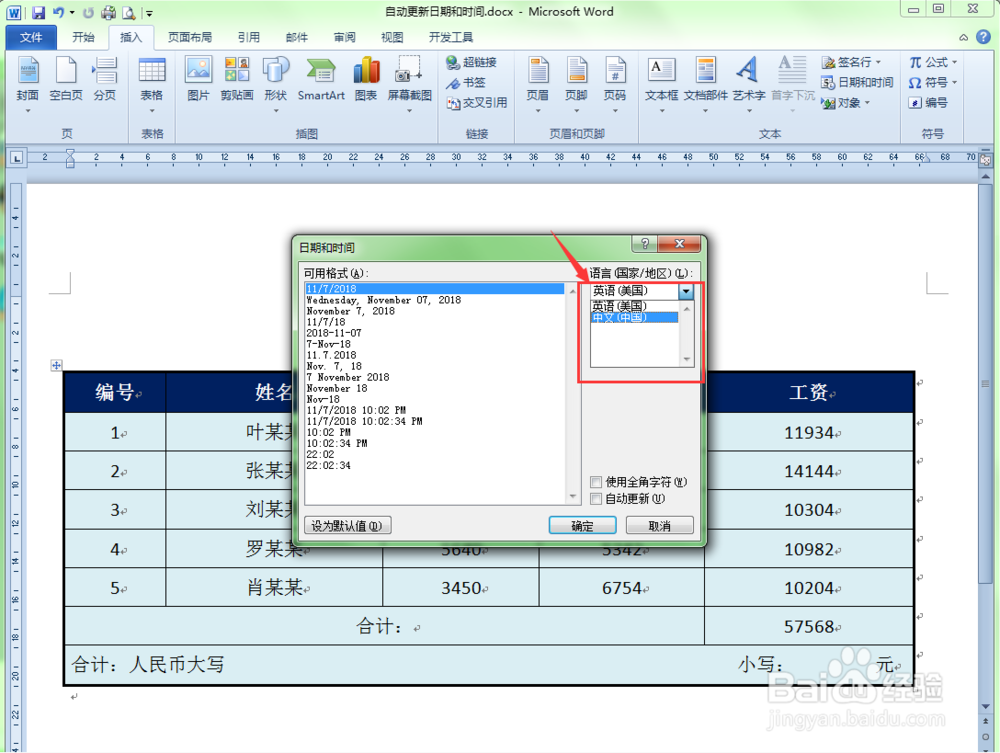
4、然后在对话框左侧的”可用格式“中选择一种日期格式,并将”自动更新“选项选择上。画陲奴颁注意,只有把“自动更新”选项选中后,插入的日期和时间才会自动更新。单击确定按钮退出对话框。

5、这时插入的日期就能够更新到每次打开文档时的日期了。这样就省去了每次都去修改日期的操作。

6、如果你还需要插入时间的话,可以按照上述操作在文档中插入能自动更新的时间。

